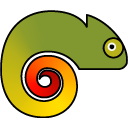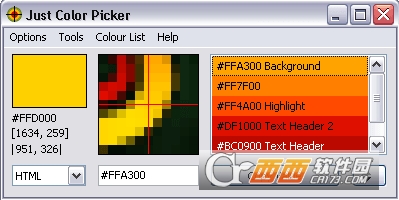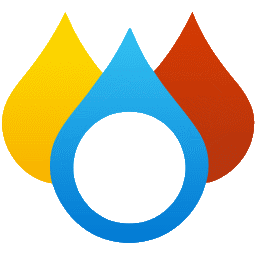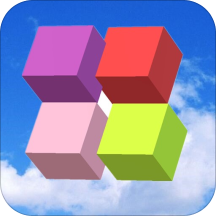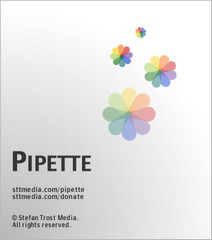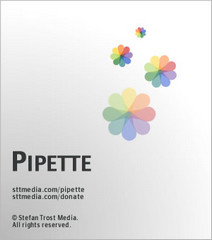大小:1.0M
时间:2019-12-06
平台:WinAll
软件简介
Just Color Picker是一款相当不错的屏幕颜色拾取工具,有了这个功能,您可以快速地找到颜色很好地结合起来。例如,为您的网站。请选择您的设计的原色和颜色选择器将提供一些颜色与它和谐地匹配。这是由设计师和数字艺术家创作的设计师和数字艺术家软件。有需要的小伙伴欢迎来好软下载。
软件简介:
Just Color Picker 免费便携式颜色选择器和颜色编辑器,网页设计师和数字艺术家必备的小工具。
平面设计师,数码艺术家和网页设计师往往看不同的事情。他们看到的东西,凡人也只是想当然的安排和配色方案。什么都可以是一件艺术品或灵感,但它需要一个明眼人一看还真是时候。而在任何一台计算机日常参与,设计师可能会看到颜色和颜色组合,他们希望在他们的项目中使用。只用拾色器,识别颜色,保存,编辑,并将它们组合成美丽的色彩组合是一个快速和简单的工作。
软件使用手册:
主窗口(紧凑模式)
Just Color Picker是一种工具,用于捕获任何屏幕区域中任何像素的颜色,并以各种格式显示其代码:HTML,RGB,HEX,HSB / HSV,HSL,HWB,CMY,CMYK和Delphi。
鼠标光标当前指向的像素颜色显示在应用程序窗口左上角的当前颜色区域中,包含该颜色的代码,该像素的坐标以及它们之间的水平和垂直距离。它下面显示了两个最新挑选的像素。
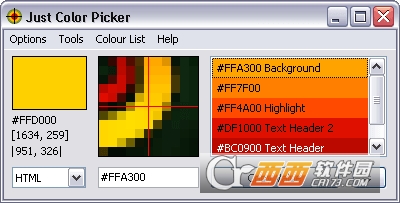
Just Color Picker,主窗口(紧凑模式)
要选择颜色及其代码,请在颜色代码格式列表中选择所需的格式,然后将鼠标光标指向任何像素或屏幕区域,然后按热键。用于捕获颜色的默认热键组合是Alt+X(可以在“热键”菜单中更改)。
要将颜色代码复制到剪贴板,请单击“复制值”按钮:如果您事先选择了部分代码,它将复制颜色代码字段的全部内容或其选定的部分。
自程序启动以来您选择的所有颜色都显示在窗口右侧的颜色列表中。要选择列表中的颜色,只需单击颜色线。这将使颜色处于活动状态,其代码将显示在准备复制或编辑的颜色代码字段中。您可以使用鼠标拖放在列表中向上或向下移动选定的颜色线。右键单击选定的颜色线可以将颜色代码复制到剪贴板,添加或编辑颜色的注释,或从列表中删除颜色。您也可以通过左键单击然后按键选择颜色,从列表中删除颜色Delete。
颜色列表连接到标准Windows颜色对话框和macOS颜色选择器。双击列表中的颜色,在操作系统的颜色对话框中将其打开。如果您在对话框中编辑了颜色并单击了“确定”,则新颜色将覆盖“仅颜色选择器”列表中的原始颜色。如果您希望保留原始颜色,请使用Just Color Picker从对话框中选择新颜色,然后在对话框中单击“取消”:这会将新颜色添加到颜色列表中,保持原始颜色不变。
主窗口扩展(扩展模式)
带有向下/向上箭头的按钮(复制值按钮旁边)展开程序窗口并打开RGB / HSV / HSL颜色编辑器,渐变场和和谐颜色方案生成器。
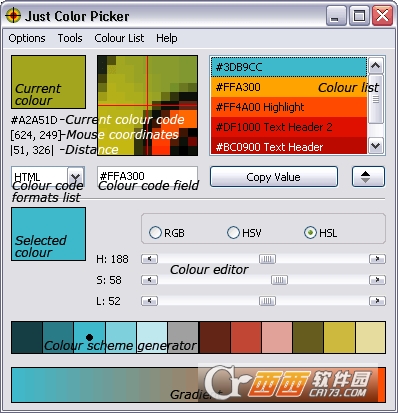
Just Color Picker,主窗口(扩展模式)
RGB / HSV / HSL颜色编辑器包含最新挑选的颜色或选定的颜色,您可以修改颜色,然后选择生成的颜色以满足您的进一步需求。使用RGB模式更改颜色的红色,绿色或蓝色分量。如果需要更改颜色的色调,饱和度或值或亮度,请切换到HSV或HSL模式。
和谐的配色方案生成器提供了一些颜色,可以与最新挑选,选择或正在编辑的颜色很好地结合。使用此功能,您可以快速找到一个漂亮的颜色组合,例如您的网站。只需选择您设计的主色,颜色选择器就会提供与其和谐搭配的几种颜色。这些颜色仅仅是一个建议;您可以进一步选择和编辑其中任何一个。
渐变特征为您提供两种最新拾取或选定颜色之间的各种细微差别和渐变,以防您需要中间颜色。
代码到颜色的转换
对于将颜色代码转换为相应颜色的逆过程,请在颜色代码字段中输入颜色代码并按Enter。颜色将显示在颜色列表中,其代码将显示在颜色代码字段中,其方式与从屏幕中选择颜色的方式完全相同。
Just Color Picker可以将HTML,HEX和RGB代码转换为颜色:
要转换HTML代码,请输入带有或不带前面#符号的六字符颜色代码,然后按Enter。
要转换十六进制代码,请输入带有或不带前面的0x符号的六字符颜色代码,然后按Enter。
要转换RGB代码,请输入颜色代码的三个数字部分(从0到255),用逗号和/或空格分隔部分,然后按Enter。
如果Just Color Picker在您按下后没有显示颜色Enter,则表示颜色代码输入错误。更正输入并Enter再次按。
屏幕冻结
屏幕冻结功能(仅限Windows)可以方便地选择当鼠标光标悬停在其上时改变颜色的元素的原始颜色。要在颜色更改前选择颜色,请按屏幕冻结组合键(默认情况下Ctrl+Shift+Z,可以在热键菜单中更改),将鼠标悬停在元素上并按下颜色选择组合(默认Alt+X)。这将获取原始颜色并解冻屏幕。只需再次按下屏幕冻结组合键,屏幕也可以在不挑选颜色的情况下解冻。
主菜单
选项
Just Color Picker具有鼠标光标区域的3倍,9倍和15倍变焦。使用“缩放”菜单更改缩放倍率或将其关闭。您也可以使用PageUp / PageDown键进行放大和缩小,只要启用了“缩放颜色选择器”窗口并启用了缩放功能。
“颜色样本区域”菜单提供了一个选项,用于选择单个像素的精确颜色,或者采用3 x 5 x 5或7 x 7像素区域的平均颜色值,其中像素指向区域的中心。当选择3乘3平均值,5乘5平均值或7乘7平均值选项时,缩放字段中会出现一个界定平均像素的灰色矩形,并显示“3x3 Avg”,“5x5 Avg”或“7x7 Avg” “标签显示在当前颜色区域中。
要更改热键,请转到热键菜单。选择新的热键组合以选择颜色值或通过按键冻结屏幕(将显示在窗口中),然后单击“确定”。注意:不要选择已分配给其他程序的组合,否则这些组合可能无法在任何一个程序中正常工作。
“自动复制”选项可以将最新挑选的颜色代码自动复制到剪贴板。
使用“显示CSS代码”选项可以在CSS语法中的颜色代码中显示颜色值。此选项会影响HTML,RGB,HSL,HWB和CMYK颜色格式;它会显示红色,例如#FF0000,rgb(255,0,0),hsl(0,100%,50%),hwb(0,0%,0%)和cmyk(0%,100) %,100%,0%)。
启用“保持在顶部”选项将使“颜色选择器”窗口保持在所有其他程序窗口上,直到您关闭或最小化它,或禁用“保持在顶部”选项。
工具
“工具”菜单包含“色轮”和“文本”工具。
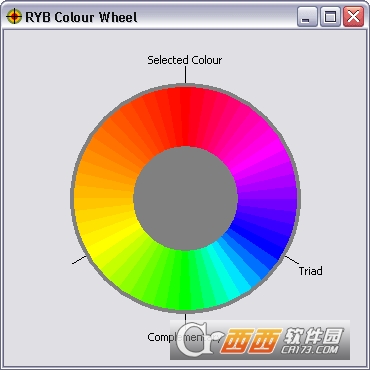
色轮
该色轮工具显示RGB(红,绿,蓝)/ CMY(青色,品红色,黄色),和RYB(红,黄,蓝)色轮最新的,采摘或选择的颜色。色轮具有标记的选定颜色,三元组和补色,并包含“颜色数”选项中定义的颜色。您可以打开任意数量的车轮窗口来比较颜色。请注意,白色,黑色和中性灰色不是技术上的颜色:它们没有饱和度,因此它们无法生成相应的色轮。
RGB色环可用于在加色模型和数字输出设备(如计算机屏幕)中找到和谐的色彩组合。RYB色环用于减色模型中的色彩混合和色彩和谐,这是一种经典的色彩视觉和色素混合理论,仍然广泛应用于视觉艺术,尤其是绘画。

文字工具
“文本”工具有助于确定字体颜色和背景颜色的特定组合是否看起来很好并且易于阅读。无论何时选择两种或更多颜色,该工具都可用。它提供了系统中安装的所有字体的完整列表,标准字体大小列表以及用于输入任何其他字体大小的选项,以及用于选择字体和背景颜色的拾取颜色列表的副本。可以调整窗口大小以适应大字体和文本长度。
颜色列表
如果您不想在退出Just Color Picker时丢失拾取的颜色,或者需要单独保留一些颜色以备将来使用,请转到“另存为”菜单将颜色列表保存到文本文件中。使用“打开”菜单项稍后将其加载回来。将全部清除命令清除列表。您还可以将拾取的颜色保存到HTML文件中,该文件使用颜色样本以更加用户友好的格式显示拾取的颜色,但请记住,HTML文件无法加载回颜色选择器。
如果您始终使用相同的颜色列表,则可以使Just Color Picker在每次启动时打开相同的颜色列表文件。为此,将颜色列表保存到名为jcpicker.txt的文件到您放置jcpicker.exe文件的目录。
此外,Just Color Picker可以打开,编辑和保存RGB和HSB格式的Adobe Photoshop .aco色样(Adobe Color文件)。它还可以读取,编辑和保存GIMP .gpl调色板文件。
可移植性和jcpicker.ini文件(适用于Windows)
Just Color Picker是一个便携式应用程序,这意味着您无需安装或卸载它。只需双击下载的jcpicker.exe文件即可开始使用它。如果要从计算机中删除Just Color Picker,只需删除其.exe文件即可。
从计算机的硬盘运行Just Color Picker时,它会将所有设置保存在磁盘C的本地设置或Windows注册表(旧版本)的Application Data文件夹中的Just Color Picker.cfg文件中。但是,当Just Color Picker从便携式设备(例如USB记忆棒)运行时,它会创建一个jcpicker.ini文件并将其所有设置保存在那里。jcpicker.ini文件位于保存jcpicker.exe的同一文件夹中,并且无需在每次从便携式设备在新计算机上运行Just Color Picker时调整它。
那些更喜欢Just Color Picker创建.ini文件的人,即使是从硬盘运行的人,以及那些特别关注他们的Windows注册表的人,也应该在他们第一次运行Just Color Picker时使用“/ ini”键。使用此键,即使从非便携式设备运行,Just Color Picker也会创建.ini文件。或者,只需使用Just Color Picker在文件夹中创建一个空的jcpicker.ini文件。使用jcpicker.exe在同一文件夹中存在jcpicker.ini文件后,Just Color Picker将不使用配置文件或Windows注册表,并将所有设置保留在.ini文件中。如果要将Just Color Picker传输到具有所有设置的其他设备或计算机,只需复制jcpicker.exe和jcpicker.ini文件即可。
如何使用/ ini键
当您第一次打开Just Color Picker时,您只需要使用此键一次。使用“开始”菜单中的命令行或“运行”命令。键入jcpicker.exe文件的路径,然后键入space和/ ini,然后按Enter。例如:
"C:Portable ProgramsColourPickerjcpicker.exe" /ini
关于颜色代码格式
HTML,HEX和RGB颜色代码由三部分组成,用于定义红色,绿色和蓝色组件的组合。HTML和HEX代码的前两个字符或第一个RGB代码数定义红色分量,接下来的两个字符或第二个数字定义绿色分量,最后两个字符或最后一个数字定义蓝色。对于HTML和HEX,颜色代码的每个部分的值可以在00到FF之间变化,对于RGB从0到255,对于RGB [0,1]从0到1变化。
HSB和HSV。HSB(色调,饱和度,亮度)或HSV(色调,饱和度,值)颜色代码根据以下三个组件定义颜色:
Hue(H)给出了颜色的名称,例如“粉红色”或“黄色”。色调范围从0到360度,看起来像一个色轮,从0°的初级红色开始,以120°穿过绿色,240°穿过蓝色,然后以360°回绕到红色;相邻颜色对之间的所有混合物都是线性的。
HSB / HSV饱和度(S)是颜色的纯度,是与纯色调混合的白色量的量度。颜色饱和度越低,颜色看起来越褪色或暗淡。饱和度越高,颜色越纯,越强烈。将纯色与白色混合会产生所谓的色调并降低饱和度。饱和度范围为0到100%。
颜色的亮度(B)/值(V)是指色调中存在的黑色量。将纯色与黑色混合会产生阴影并影响颜色的亮度/值,同时保持饱和度不变。值范围为0到100%,纯色为100%,近黑色为接近0%。

HSV和HSB颜色表示
某些应用程序对组件使用不同的范围。例如,S和V / B可以在0到1之间变化,H可以归一化为0-100%,或者所有三个组件可以在0到255之间变化。只是颜色选择器使用“度,百分比,百分比”表示法。
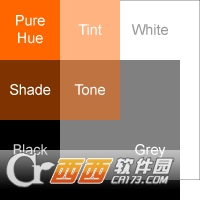
色调,色调和色调:通过将纯色与白色混合制成色调,通过将纯色与黑色混合制成色调,并通过将纯色与灰色混合或通过同时着色和着色来制作色调。
HSL(色调,饱和度,亮度)具有在HSB / HSV中定义的色调(H),范围为0至360°。亮度(L) - 有时也称为亮度,亮度或强度 - 控制着色和着色。从黑色到纯色调到白色的过渡是对称的,仅通过改变亮度来实现:在50%亮度和完全饱和度的中点,色调是纯净的;随着亮度降低到中点以下,它产生阴影效果,0%亮度为黑色;当亮度增加到50%以上时,它产生着色效果,100%亮度为白色。当HSL饱和度(S)减小时,亮度控制灰度色调:L 0%仍然产生黑色,L 100% - 白色,但中间亮度值产生灰色,如果S为0则产生中性灰色色调%。换一种说法,HSL色调和阴影具有完全饱和度(S),只有色调 - 黑色和白色的混合物 - 饱和度小于100%。纯色的亮度(L)为50%。饱和度和亮度均在0到100%之间。除了标准HSL(0-360°,0-100%,0-100%)之外,Just Color Picker还有另外两种HSL格式,所有参数范围从0到255 inHSL(255)和HSL(240)中的0到240。

HSL颜色表示
如果您需要参数在0-1.0范围内,您可以使用百分比轻松转换它:例如73%= 0.73。
CMYK是用于彩色打印的颜色模型。它指的是四种打印机墨水 - 青色,品红色,黄色和键(黑色);每个值的范围从0到100.因为RGB和CMYK颜色空间都取决于设备,所以它们之间没有完美的通用转换公式。Just Color Picker使用最简单的转换,足以满足大多数设计应用。
CMY格式由三个元素组成 - 青色,洋红色和黄色 - 每个元素的范围从0到100.它产生类似于CMYK的代码,用于纯色调和色调;然而,一旦颜色移动到阴影或色调(添加黑色),CMY代码开始与CMYK不同,因为黑色成分变成C,M和Y的一部分而不是分成K.
HWB是一种颜色模型,是HSV和HSL的更直观的替代品,应该更容易使用。色调(H)成分与HSV和HSL中的相同。每种纯色调也可具有0至100%的白度(W)和黑度(B)。
DelphiTColor格式是Delphi和Lazarus编程语言中使用的颜色表示。它是一个特定的4字节十六进制数,低三个字节表示$ 00BBGGRR格式的RGB颜色。例如,值$ 00FF0000是纯净的,全强度蓝色,$ 000000FF是纯红色。
在Windows上使用键盘获得更高的鼠标指针精度
使用键盘移动鼠标光标有两种方法。简单的方法:确保Just Color Picker窗口处于活动状态并按下Ctrl + ArrowKeys。
全局方式:Windows提供鼠标键选项,用于通过键盘控制鼠标光标。为了能够使用键盘上的键移动鼠标指针,您需要切换此功能:
在Windows XP中:开始按钮 - 设置 - 控制面板 - 辅助功能选项 - 鼠标选项卡 - 选中“使用鼠标键”。
在Windows 7中:“开始”按钮 - “控制面板” - “轻松访问”,然后单击“轻松访问中心”以打开轻松访问中心。单击“使鼠标更易于使用”。现在,在“使用键盘控制鼠标”下,选中“打开鼠标键”框。
在Windows 8中:转到“控制面板” - “所有控制面板项” - “轻松访问中心” - 使鼠标更易于使用。选中“打开鼠标键”框。
现在,您应该能够使用键盘上的数字键盘移动鼠标指针,如下所示:
1 - 向下和向左
2 - 下来
3 - 向下和向右
4 - 左
6 - 对
7 - 向上和向左
8 - 起来
9 - 向上和向右
此功能是Windows的一部分,Just Color Picker无法控制它。启用此选项将影响整个系统,而不仅仅是Just Color Picker。
使用键盘在macOS X上获得更高的鼠标指针精度
使用键盘移动鼠标光标有两种方法。简单的方法:确保Just Color Picker窗口处于活动状态并按下Option/Alt + ArrowKeys。
全局方式:您可以启用鼠标键并使用键盘或数字小键盘移动鼠标指针并按下鼠标按钮。要启用鼠标键,请按,然后Command+Option+F5选中复选框。或者转到Apple菜单,然后转到系统偏好设置,单击辅助功能,单击鼠标和触控板,然后选择启用鼠标键复选框。
使用数字键盘:
移动鼠标指针,使用7,8,9,4,6,1,2,3键
要单击鼠标按钮,请按5
要按住鼠标按钮,请按0(零)
要释放鼠标按钮,请按.(句点)
使用键盘:
移动鼠标指针,使用7,8,9,U,O,J,K,L键
要单击鼠标按钮,请按I
要按住鼠标按钮,请按M
要释放鼠标按钮,请按.(句点)
注意:当鼠标键打开时,您无法使用键盘或数字小键盘输入文本。
标准无聊但重要的免责声明
该产品“按原样”分发。不作任何明示或暗示的担保。您使用此软件需要您自担风险。对于因下载,使用或执行与本软件相关的任何其他行为而直接或间接导致的数据丢失,损害,利润损失或任何其他类型的损失,作者概不负责。
软件特点:
支持五种格式的颜色代码: HTML ,RGB ,HEX ,HSB/HSV 和 HSL。
平均色彩取样,方便搬运色色点。
3倍,9倍和鼠标光标的移动更精确 15 倍放大镜和键盘控制。
颜色表用于保存和再利用拾取颜色样本。
网友评论和说明:
转换HTML, HEX和RGB颜色代码成相应的颜色。
红 – 绿 – 蓝(RGB) ,青色,洋红色,黄色( CMY)和红,黄,蓝( RYB )色轮具有显着的黑社会和互补色。
两个和谐的色彩发现者。有了这个功能,您可以快速地找到颜色很好地结合起来,例如,为您的网站。请选择您的设计的原色和颜色选择器将提供一些颜色与它和谐地匹配。
RGB , HSV和HSL色彩编辑器,用于调整和编辑挑选颜色。
用于产生一系列的中间色调的2最新采摘的颜色之间的渐变过渡。
文本工具,用于评估所选择的字体和背景颜色组合的可读性。
可选留在最上层的行为。
用户自定义的热键来捕捉色彩信息。
只需点击一个按钮的颜色代码或其选定部分复制到剪贴板。
高DPI感知的应用程序。
多显示器支持。
无需安装。只是拾色器是一种便携式的应用程序,可以直接从USB记忆棒上运行。
多语言界面:南非荷兰语,阿拉伯语,保加利亚语,加泰罗尼亚语,中国(简体和繁体) ,克罗地亚语,捷克语,丹麦语,荷兰语,英语,芬兰语,法语,德语,希腊语,匈牙利语,意大利语,日语,韩语,挪威语,波兰语,葡萄牙语,罗马尼亚语,俄语,塞尔维亚语,斯洛伐克语,西班牙语,瑞典语,泰国语和土耳其语。
更新日志:
添加c my格式。
改进了代码到颜色转换的输入检查。
升级macOS文件从32位到64位。